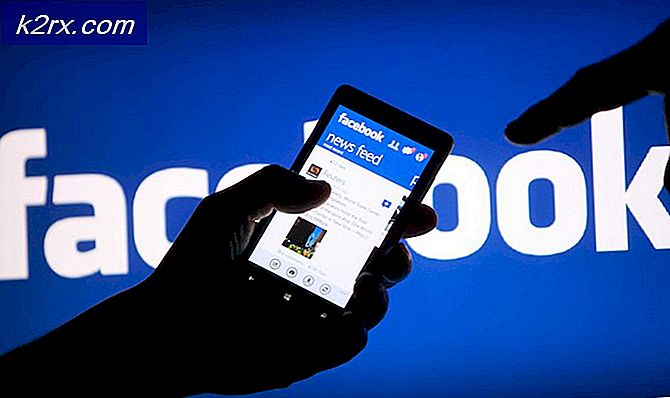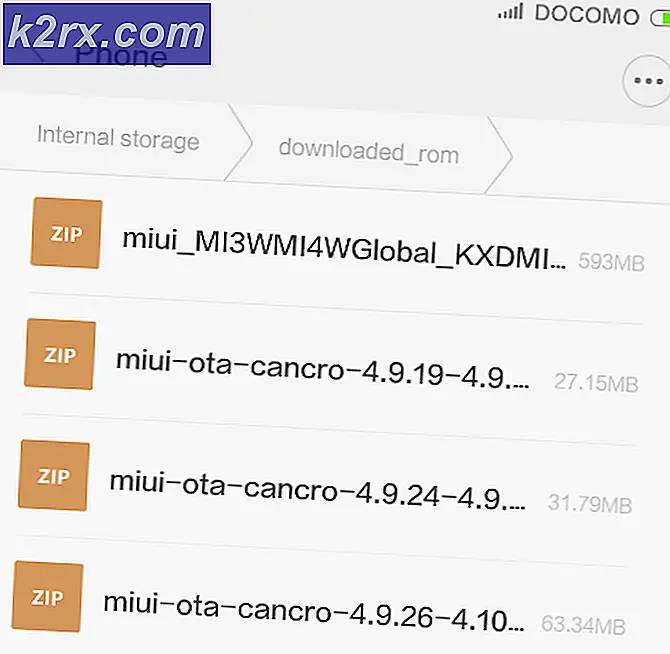Fix: Destiny Error Code Buffalo
Various Destiny 2 fejlkoder er ikke noget mærkeligt for både pc og konsolbrugere, og det ser ud til, at spillerne er meget utilfredse med at se, at nogle fejl forbliver uløste, hvilket gør spillet uafspileligt.
Buffalo fejlkode kan vises på forskellige platforme, og der er mange årsager til dette problem. Nogle gange er det simpelthen de servere, der går under vedligeholdelse, og nogle gange er der et problem med den konto brugerne bruger til at spille spillet. Du kan altid kontrollere status for forskellige servere for nogen af de tilgængelige platforme ved at klikke på nedenstående links:
- PlayStation Network Status: https://status.playstation.com
- Xbox Live Status: http://support.xbox.com/xbox-live-status
- Blizzard Support: https://battle.net/support/
Følg instruktionerne nedenfor og sørg for at prøve hver af løsningerne for at rette fejlen og forhindre den igen at forekomme.
Løsning 1: Slet en bestemt fil
Nogle brugere hævder, at det simpelthen slette en destiny-spilfil fra din computer hjalp dem med at løse problemet. Selvfølgelig er denne rettelse begrænset til pc-brugere, der kæmper med Buffalo-fejlkoden, så hvis du er en pc-afspiller, og hvis du modtager buffalo-fejlkoden på daglig basis, skal du sørge for at prøve denne løsning med det samme.
- Brug tastaturkombinationen Windows Key + R på tastaturet til at åbne dialogboksen Kør.
- Indtast% appdata% og klik på OK for at åbne den.
- Rul ned, indtil du ser Bungie-mappen og åbner den.
- Åbn DestinyPC-mappen, find Prefs-mappen og åbne den.
- Højreklik på cvars.xml filen og klik på Slet.
- Genåb dit Destiny-spil og kontroller for at se, om problemet er løst.
Løsning 2: Log ud af BattleNet og log tilbage
Logging ud af BattleNet-klienten synes at have arbejdet for mange mennesker, da problemet er nogle gange med klienten selv. Skæbne er det eneste spil, der kun kan lanceres indefra klienten, og i mangel af at starte spillet kan det nogle gange skyldes kunden.
PRO TIP: Hvis problemet er med din computer eller en bærbar computer / notesbog, skal du prøve at bruge Reimage Plus-softwaren, som kan scanne lagrene og udskifte korrupte og manglende filer. Dette virker i de fleste tilfælde, hvor problemet er opstået på grund af systemkorruption. Du kan downloade Reimage Plus ved at klikke her- Åbn BattleNet Desktop-appen ved at dobbeltklikke på den.
- Klik på ikonet til skrivebordsprogrammet inde i klienten (øverste venstre blå symbol) og vælg afmeldingsfunktionen.
- Der åbnes et nyt vindue, hvor du bliver bedt om at logge ind igen. Gør det, og kontroller, om problemet er løst nu.
Løsning 3: Brug en VPN til at køre spillet
Brug af en VPN kan være en vanskelig aftale, og du bør altid kontakte din netværksudbyder for at kontrollere, om brug af et VPN er okay. Brug af en VPN er også ulovlig i nogle lande, så sørg for at du ser på dette. Forskellige mennesker har rapporteret, at brug af et VPN til at køre spillet gjorde det til at fungere, og du bør også vide, at du kan lukke VPN-programmet, efter at spillet er lanceret med succes, da du ikke længere behøver det.
Løsning 4: Skift serveren til en anden placering
Brugere kunne omgå fejlkoden ved blot at ændre regionen i Blizzard-skrivebordsprogrammet. Det ser ud til, at nogle af fejlkoderne er specifikke for en Bungie-server, hvilket betyder at ændre placeringen kan føre dig til en anden server, hvor problemet muligvis ikke opstår.
- Luk Destiny 2 ansøgning og besøg Destiny 2 destinationssiden i Blizzard desktop applikationen.
- Du vil kunne ændre den ønskede region fra rullemenuen, som vises under afspilningsknappen.
Løsning 5: Fortsæt forsøger at forbinde
Nogle gange er serverne skylden, især hvis de bliver for overfyldte, hvilket resulterer i forskellige underlige fejlkoder. Selv Bungie har foreslået brugerne, at de skal forsøge at genoprette forbindelse i et par minutter, før de forsøger at rette fejlkoden på andre måder.
Derudover er der masser af brugere, der bekræftede at de var tålmodige, og de kunne hurtigt fortsætte med at spille spillet normalt.
PRO TIP: Hvis problemet er med din computer eller en bærbar computer / notesbog, skal du prøve at bruge Reimage Plus-softwaren, som kan scanne lagrene og udskifte korrupte og manglende filer. Dette virker i de fleste tilfælde, hvor problemet er opstået på grund af systemkorruption. Du kan downloade Reimage Plus ved at klikke her